

By Adela D. Louie, Last updated: January 11, 2023
Se non hai imparato tutti i metodi giusti come trasferire file da PC a computer, potresti pensare che il processo possa davvero essere una seccatura. Potrebbe essere necessario utilizzare molti cavi, dischi o software per poterlo fare. Quando hai acquistato un nuovo computer, è una parte davvero entusiasmante trasferire finalmente i tuoi file sul tuo personal computer appena acquistato.
Se non hai intenzione di vendere quello vecchio, assicurarti di avere copie dei file su entrambi i personal computer può servire come backup dei file che hai. Puoi essere in grado di utilizzare questo backup per ripristinarli ogni volta che vuoi o di cui hai bisogno.
In questo articolo, discuteremo come trasferire i tuoi file da PC a computer e uno dei metodi può anche dirtelo come trasferire i tuoi file da Mac a iPad. Ci sono modi semplici per farlo e ti guideremo durante tutto il corso dell'articolo. Puoi anche avere la possibilità di confrontare tutti i metodi a seconda delle risorse e dei risultati che hai, quindi iniziamo ora la discussione.
Parte #1: quali sono i metodi per trasferire file da PC a computer?Parte #2: Qual è il metodo più semplice per trasferire i tuoi file da PC a computer?Parte #3: Per riassumere tutto
Esistono diversi metodi su come trasferire file da PC a computer, alcuni dei quali potrebbero richiedere l'utilizzo di uno strumento e l'esecuzione di alcuni metodi. Per darti una guida con i passaggi che devi seguire per completare l'attività, abbiamo raccolto informazioni e dati che puoi utilizzare come riferimenti.
Uno dei metodi che puoi fare è attraverso l'uso di LAN or Wi-Fi. Questo può essere fatto quando due computer sono vicini l'uno all'altro. Puoi configurare una rete locale o LAN, quindi sarà più facile esplorare altri dischi rigidi. L'altro è attraverso l'uso del software per avviare il trasferimento dei file tramite una connessione Wi-Fi.
Il secondo che puoi fare è connettere i tuoi due computer attraverso l'uso dell'HDD e dell'SSD. Può succedere che il motivo per cui volevi imparare a trasferire i tuoi file da PC a computer sia perché il tuo computer è rotto. Può anche essere perché si desidera installare un nuovo disco rigido in sostituzione di quello vecchio. Quindi, come possiamo ottenere una sospensione dei vecchi dati?
Possiamo utilizzare HDD o hard disk e SSD o unità a stato solido. Queste unità utilizzano cavi standard chiamati SATA, che possono essere utilizzati per il collegamento alla scheda madre. Nei casi in cui si dispone di una porta SATA o eSATA (SATA esterna) di riserva, è possibile iniziare a collegare il vecchio disco rigido a detta porta. Il sistema operativo quindi riconoscerà quello che hai collegato come la nuova unità. Ora possiamo iniziare a trasferire i file, è una delle soluzioni più veloci.
Questo metodo può essere difficile rispetto ad altri metodi, puoi provare a utilizzare una docking station USB e anche un involucro esterno, questo è un modo per estrarre i tuoi dati dal disco rigido.

Il metodo successivo è il modo più comune con cui le persone trasferiscono file da un computer a un altro. Puoi ottenere un USB Pen Drive in uno dei computer, quindi copiare tutti i dati necessari. Quindi, apri l'altro computer e incolla i dati che hai copiato dall'altro. Nei casi in cui si dispone di dati di grandi dimensioni da trasferire sull'altro computer, è possibile utilizzare un disco rigido esterno.
Un altro metodo che possiamo provare ad eseguire su come trasferire file da PC a computer è attraverso l'uso di cavi di trasferimento. Questo è anche uno dei metodi più basilari che si possono fare quando si vogliono trasferire dati da un computer all'altro. È possibile utilizzare un cavo di rete USB o un cavo di bridging USB. È uno dei metodi più veloci poiché puoi utilizzare il file copia e incolla metodo. Diamo anche un'occhiata a come possiamo farlo se trasferiremo da Windows a Windows e Mac su Mac.
Se la situazione in cui ti trovi è quella di trasferire i tuoi file da un computer Windows a un altro, devi collegare il cavo ai due computer Windows. Devi quindi attendere fino a quando i due computer Windows riconoscono il cavo che hai utilizzato e quindi i driver sono stati installati automaticamente. Una volta il cavo USB sono stati installati i driver, scaricare il software per iniziare il trasferimento dei file.
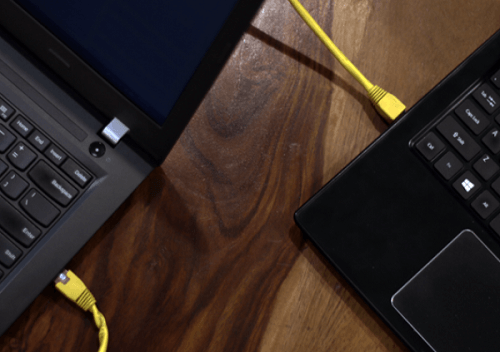
La prossima cosa che dobbiamo sapere è come possiamo farlo se abbiamo due computer Mac coinvolti. Bene, possiamo essere in grado di farlo usando a Cavo Thunderbolt. Una volta stabilita la connessione, i due computer dovrebbero essere in grado di rilevarsi a vicenda. Quindi, ora puoi procedere con il trasferimento dei file tramite il metodo di trascinamento.
Discuteremo ora del metodo migliore che puoi provare su come trasferire file da PC a computer, questa volta devi usare uno strumento che si chiama Trasferimento telefonico FoneDog strumento.
Trasferimento telefonico
Trasferisci file tra iOS, Android e PC Windows.
Trasferisci e salva facilmente messaggi di testo, contatti, foto, video, musica sul computer.
Pienamente compatibile con i più recenti iOS e Android.
Scarica gratis

Se non hai abbastanza idea di detto strumento, questo strumento può rendere la tua esperienza di trasferimento molto migliore e più semplice. Puoi essere in grado di fare così tante cose grazie all'aiuto dello strumento Trasferimento telefonico FoneDog.
Uno dei quali è il processo impeccabile di trasferimento dei file da qualsiasi dispositivo a un altro. Puoi essere in grado di farlo anche su molte piattaforme. Questo strumento può anche fungere da convertitore poiché può essere utilizzato per convertire HEIC i file PNG or JPEG File.
Puoi anche utilizzare lo strumento per creare molte suonerie poiché lo strumento è anche un creatore di suonerie gratuito. In caso di presenza di troppi file non necessari, puoi anche utilizzare questo strumento per sbarazzarti di detti file. E, naturalmente, una delle tante caratteristiche degne di nota di questo strumento è la sua capacità di creare un backup dei file che hai archiviato sui tuoi dispositivi.
Che strumento straordinario! È sicuramente ricco di molte funzionalità che ti piacerà sicuramente provare e utilizzare.
A parte le suddette buone funzionalità dello strumento, puoi anche usarlo facilmente per trasferire i tuoi file, è anche compatibile sia con Mac che con Windows computer e può essere utilizzato in molti marchi di dispositivi mobili. Diamo un'occhiata ai passaggi su come trasferire file da PC a computer utilizzando il miglior software di trasferimento file.

Persone anche leggere4 metodi rapidi su come trasferire file su iPad senza iTunesModi 8: come trasferire file da PC Windows a iPhone senza iTunes
Ci auguriamo di aver condiviso tutte le informazioni di cui potresti aver bisogno per sapere come trasferire file da PC a computer o anche su altri tipi di dispositivi o piattaforme. In questo modo puoi essere sicuro che tutti i tuoi dati saranno tenuti al sicuro dall'uso da parte di altre persone. Puoi anche utilizzare questi metodi come un modo per conservare i tuoi dati e ripristinarli su qualsiasi dispositivo a seconda dell'urgenza e della necessità.
Scrivi un Commento
Commento
FoneDog Phone Transfer
Trasferisci facilmente i dati tra iOS, Android e computer. Trasferisci ed esegui il backup di messaggi, foto, contatti, video e musica sul computer senza alcuna perdita.
Scarica GratisArticoli Popolari
/
INTERESSANTENOIOSO
/
SEMPLICEDIFFICILE
Grazie! Ecco le tue scelte:
Excellent
Rating: 4.6 / 5 (Basato su 77 rating)